Soạn thảo và chỉnh sửa văn bản trên Word chắc hẳn bạn đã từng gặp tình huống và bạn muốn xóa những trang văn bản đó đi để văn bản, tài liệu của bạn được mạch lạc và chuẩn hơn.

Việc bạn xóa trang trong Word về cơ bản cũng giống như bạn thao tác xóa trang trắng, bạn chỉ cần thực hiện thêm một thao tác là bôi đen toàn bộ trang cần xóa trước khi nhấn phím Delete mà thôi. Bài viết dưới đây thực hiện trên Word 2016, các phiên bản khác bạn cũng thực hiện tương tự nhé.
HƯỚNG DẪN XÓA 1 TRANG TRONG WORD
1. Xóa trang trắng trên Word
Bạn có thể thực hiện theo một trong 3 cách dưới đây:
Cách 1: Bạn mở file Word muốn xóa trang trắng lên. Nếu trang trắng xuất hiện ở cuối cùng của văn bản, bạn chỉ cần đặt con trỏ chuột ở cuối trang có chữ rồi nhấn phím Delete để xóa là sẽ thành công.
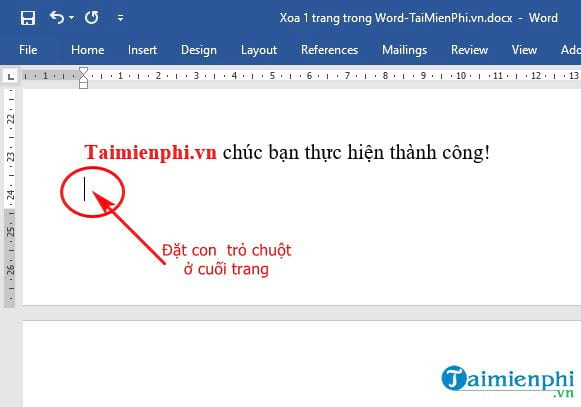
Cách 2: Với những trường hợp trang trắng xuất hiện xen kẽ với những trang có nội dung, bạn đặt con trỏ chuột tại vị trí đầu tiên của trang ở sau trang trắng, rồi nhấn Backspace. Kết quả là trang trắng của bạ sẽ bị xóa.

Cách 3: Trên giao diện Word bạn nhấn chọn tổ hợp phím Ctrl + Shift + 8.
Bạn sẽ thấy xuất hiện các dấu phân đoạn, việc thấy này giúp bạn biết được các đoạn thừa trong trang trắng, thừa từ đâu đến đâu… Lúc này bạn chỉ cần chọn (bôi đen) tất cả các dấu phân đoạn rồi nhấn phím Delete để xóa bỏ là được.
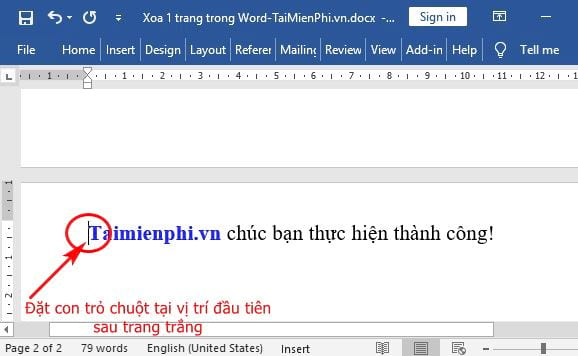
Nếu bạn thấy trang trắng xuất hiện dòng Ngắt trang hay Ngắt phần thì trang trắng này là do bạn ngắt trang hay ngắt phần gây ra. Để xử lý, bạn đặt con trỏ chuột phía trước như hình dưới và nhấn phím Delete để xóa hết các ngắt trang hay ngắt phần là sẽ thành công.
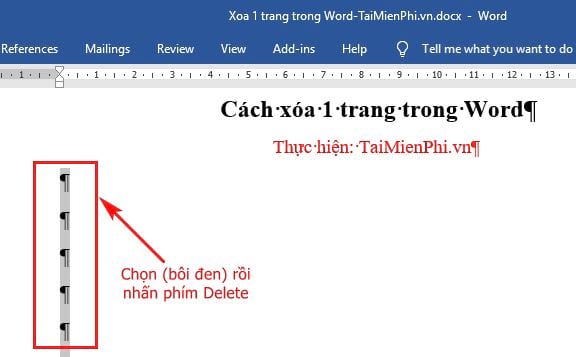
Sau khi xóa trang xong, để ẩn biểu tượng phân đoạn thì bạn nhấn lại tổ hợp phím Ctrl + Shift + 8 là sẽ ẩn được dấu phân đoạn.
2. Xóa một trang chứa văn bản có nội dung
Để xóa trang có chứa nội dung trong Word rất đơn giản bạn chỉ cần chọn (bôi đen) tất cả nội dung trong trang cần xóa rồi nhấn phím Backspace hoặc Backspace là sẽ xóa được.
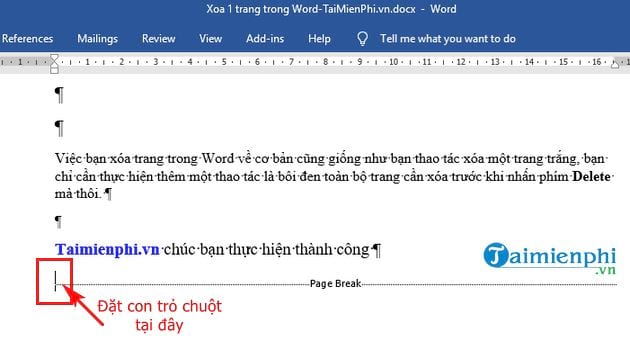
Việc xóa một trang trong Word thực hiện vô cùng đơn giản, bạn có thể xóa các trang trắng bằng 1 trong 3 cách mình vừa hướng dẫn hoặc bạn muốn xóa trang có nội dung chỉ đơn giản bằng cách bôi đen toàn bộ trang cần xóa rồi nhấn phím Delete hoặc Backspace là bạn sẽ xóa được.
https://thuthuat.taimienphi.vn/cach-xoa-1-trang-trong-word-41253n.aspx Ngoài ra nếu bạn gặp lỗi xuống dòng và chưa biết cách xử lý thì có thể tham khảo cách xử lý lỗi xuống dòng trong Word mà Taimienphi.vn đã từng hướng dẫn.
